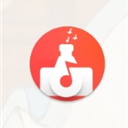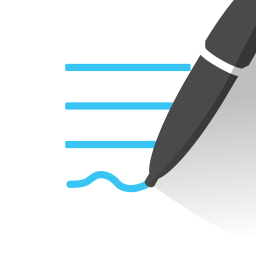解决方法:
检查看看是否其他界面上滚动鼠标滚轮也没有反应。如果也是没有反应的话,那就是鼠标的滚轮坏了,属于硬件损坏,需要维修或者更换一个鼠标。如果单单只是浏览网页有问题,可能是软件故障,可以按下述方法解决:
1)按快捷键win+R打开运行对话框,输入regedit,打开注册表编辑器,
2)定位到hkey currentuser\control\desktop\wheelstrolllines,右键选择修改。
3)将数值数据修改为3,然后点击确定即可。
4)如果鼠标比较贵,不想换一个自己可以动手清理一下
打开鼠标盖,在图示“滚轮传感器”部位滴入数滴酒精,然后再用吹气球用力吹气几次。



如果是苹果蓝牙鼠标在Win10中滚轮失灵可以试试下面这个方法
1、点击开始菜单,在开始菜单中找到 Apple software update,点击打开;
2、打开Apple software update后检查更新会有一个输入设备的更新,按提示进行安装;
3、安装完成后重启一次win10系统即可解决问题!